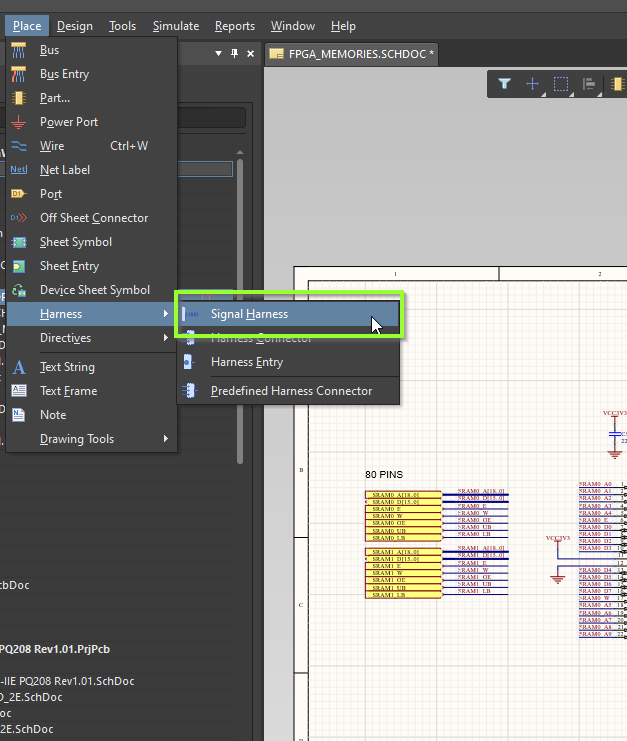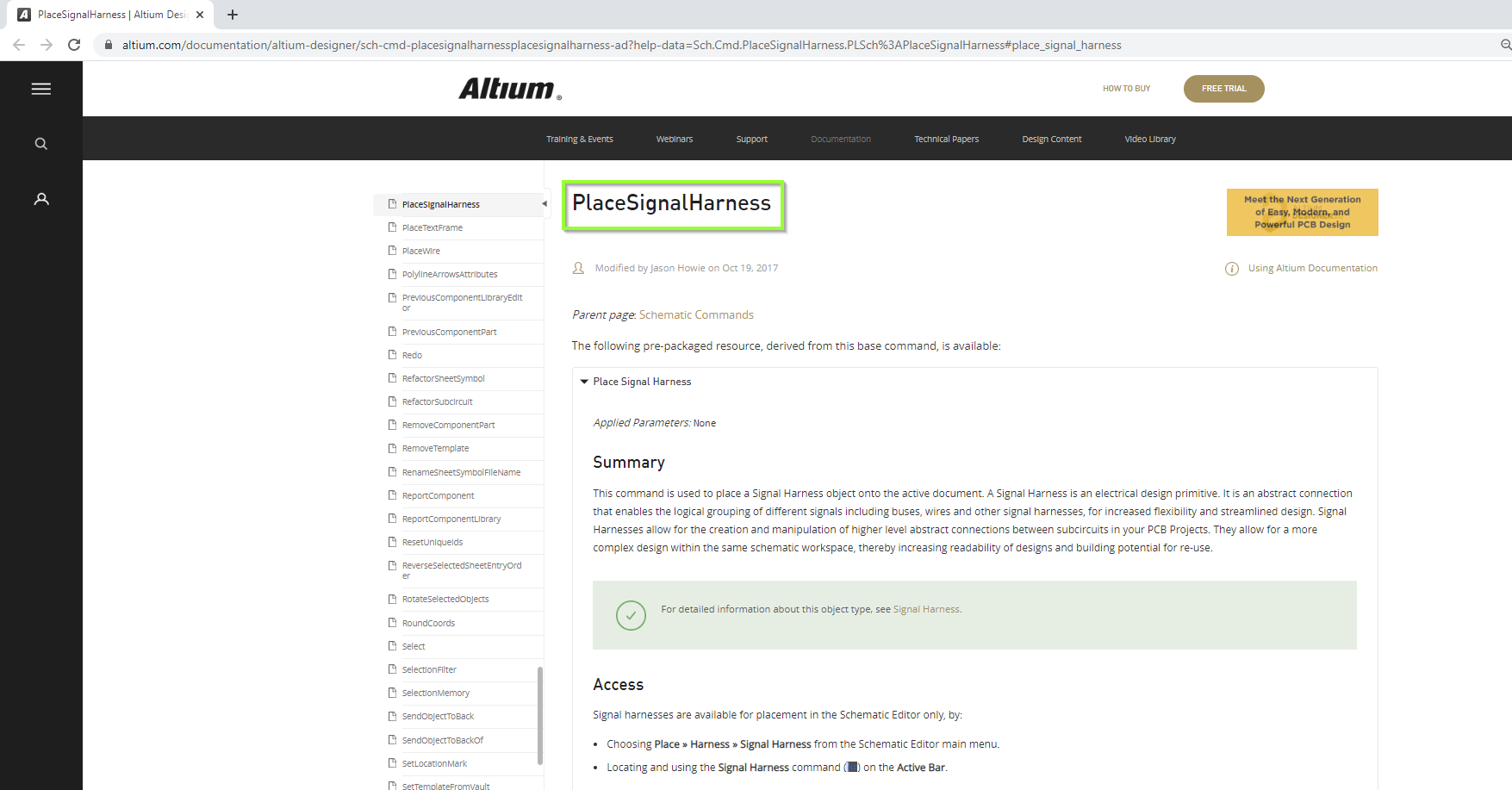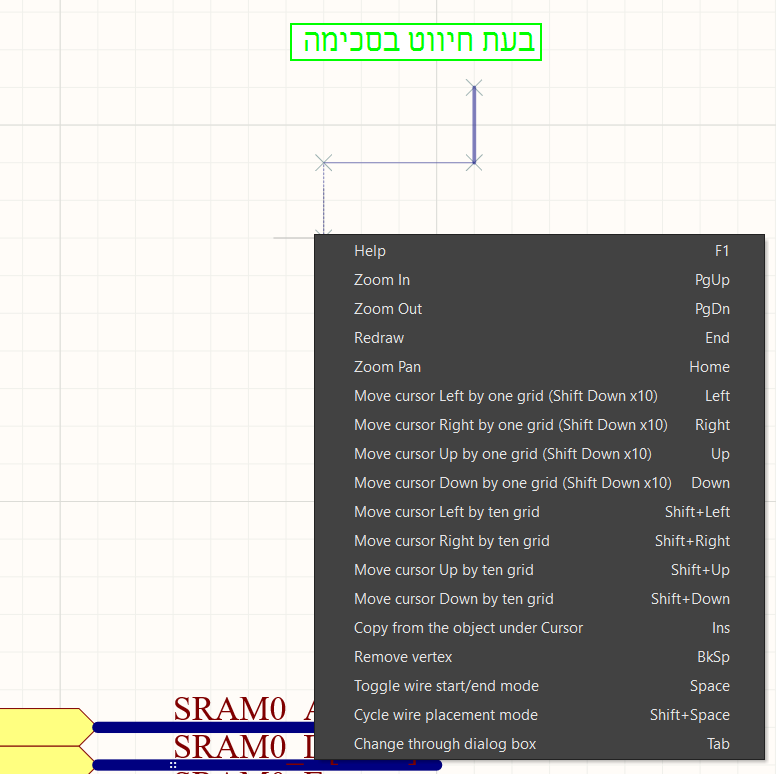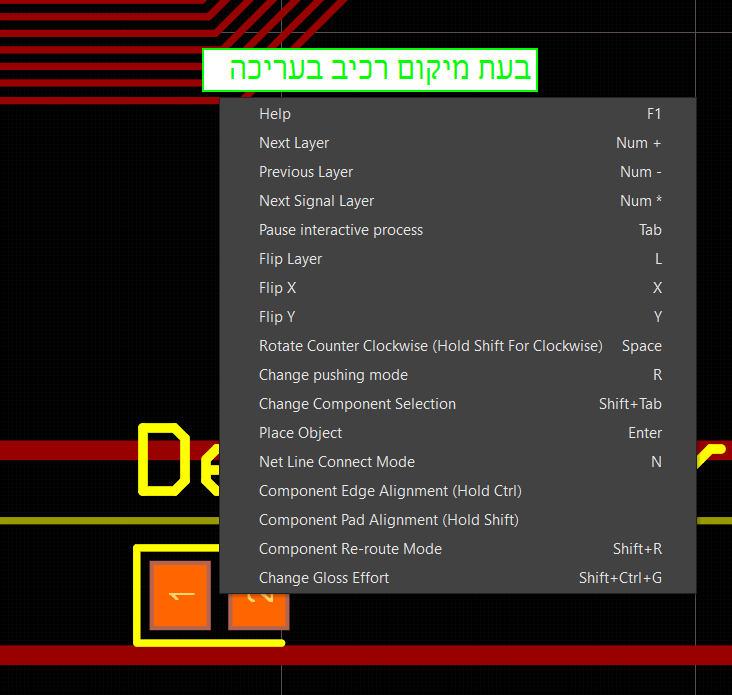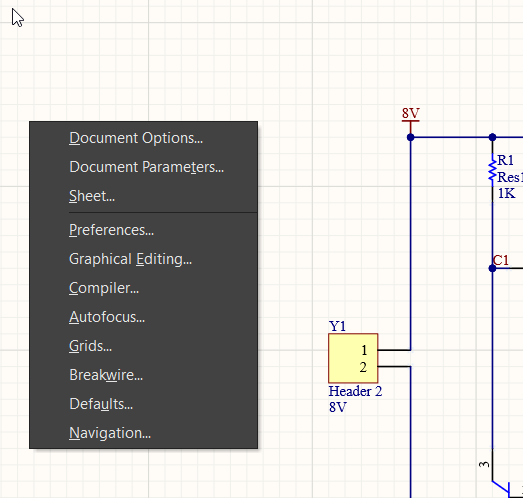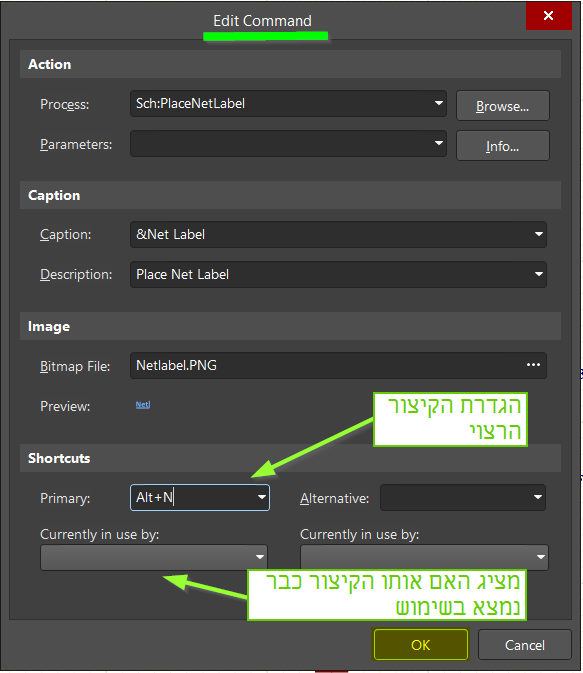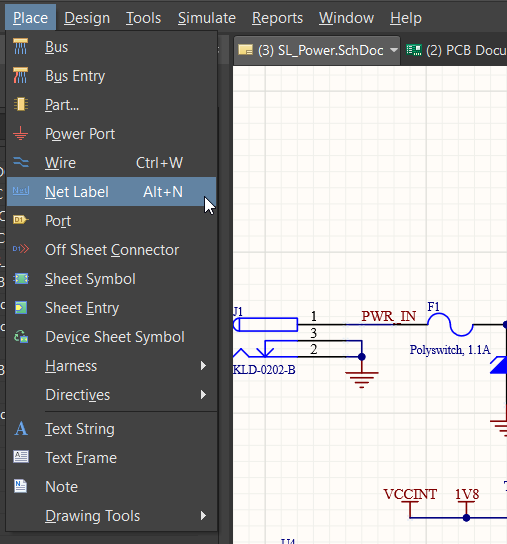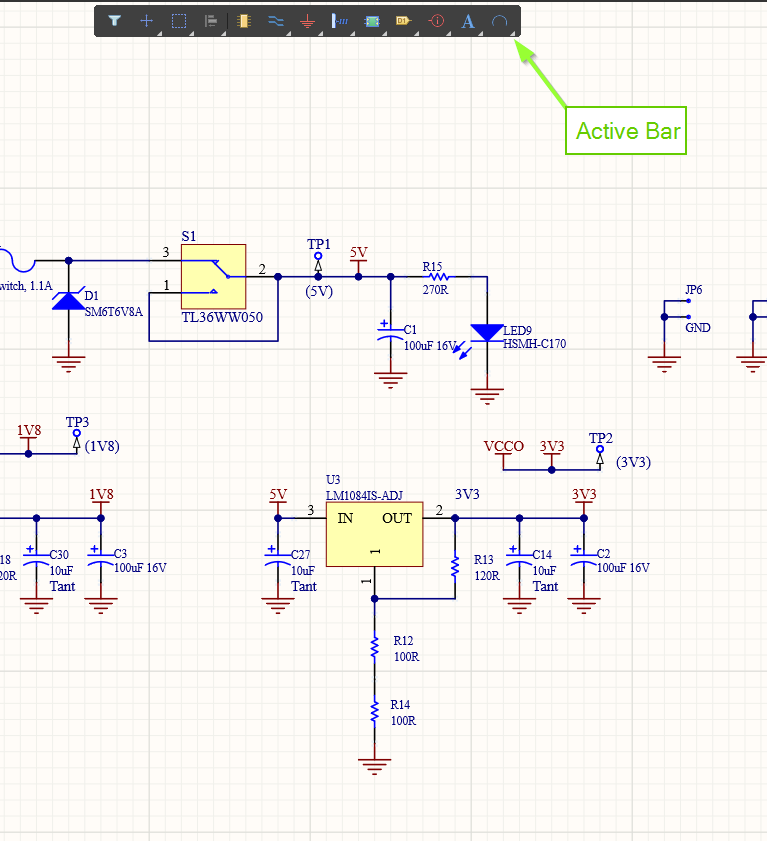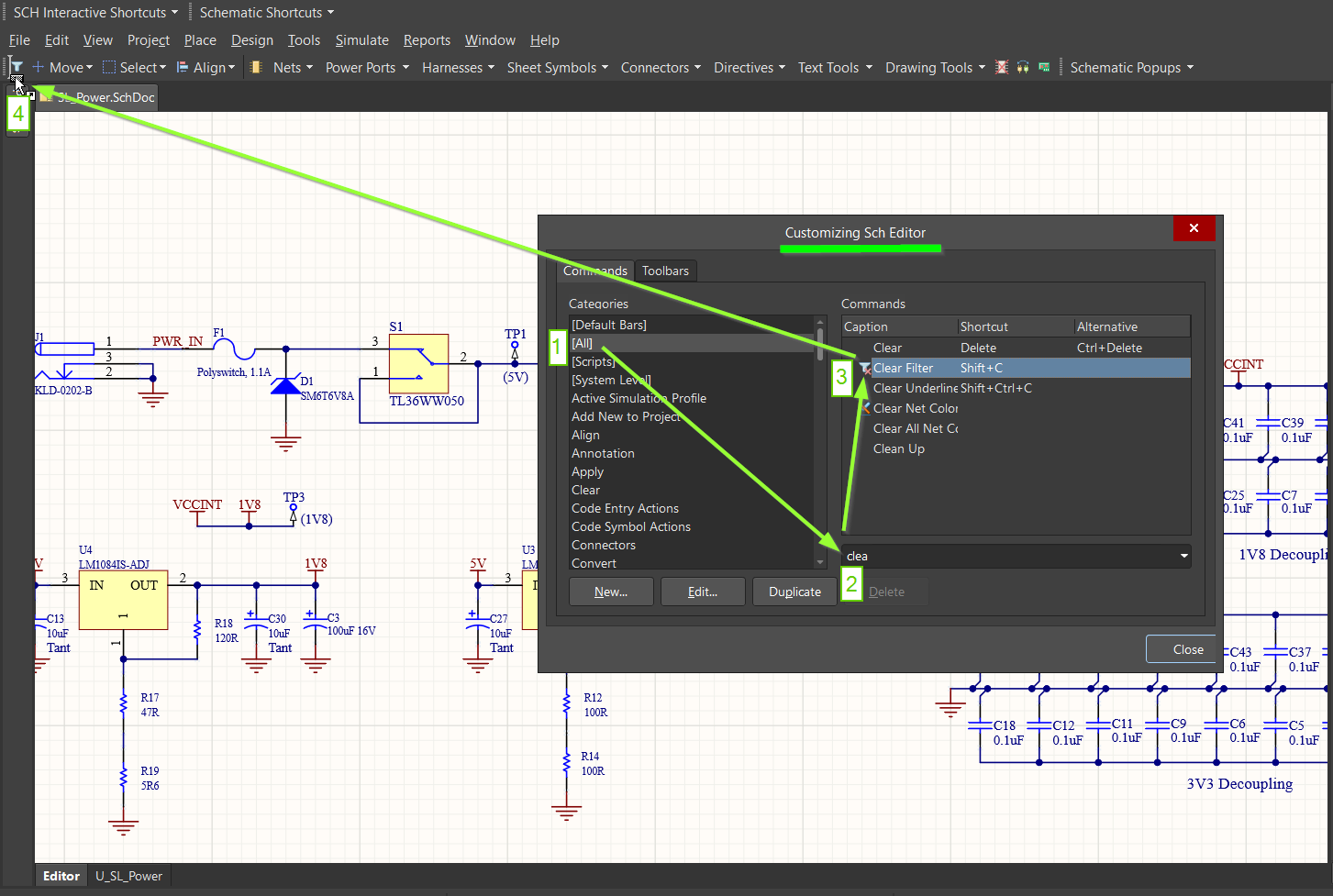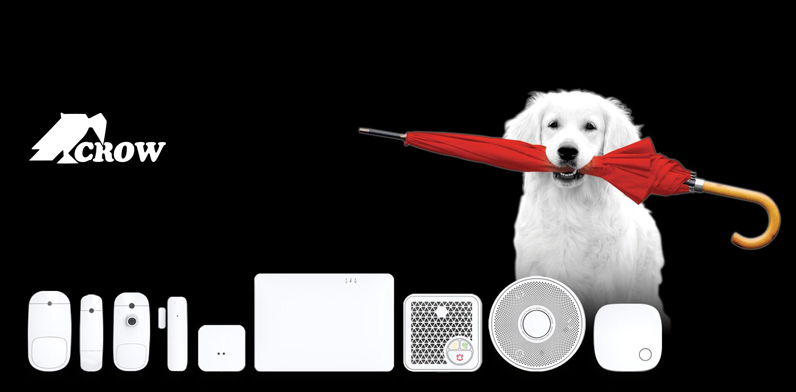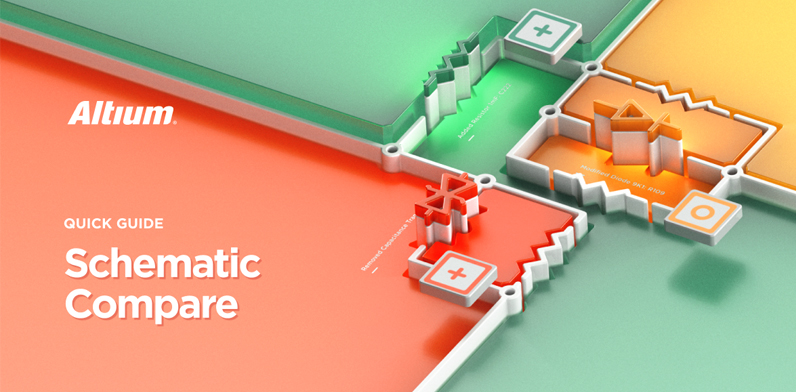ALTIUM – Shortcut Keys
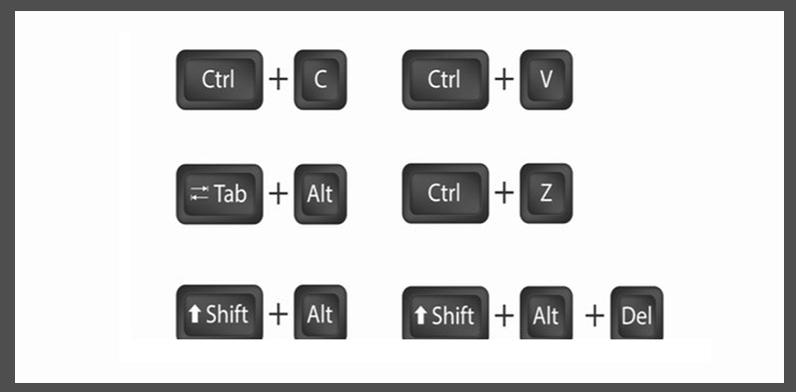
בכל תוכנה קיימים קיצורי דרך. קורה לי לא מעט פעמים שבהם אני פוגש לקוחות, מראה להם איזה קיצור דרך והם אומרים "חבל שלא הכרתי את זה קודם, זה היה חוסך לי המון זמן", אז בפוסט הזה אכתוב לכם את כל קיצורי הדרך המשמעותיים והשימושיים ביותר שאני מכיר באלטיום.
בכל תוכנה קיימים קיצורי דרך. קורה לי לא מעט פעמים שבהם אני פוגש לקוחות, מראה להם איזה קיצור דרך והם אומרים "חבל שלא הכרתי את זה קודם, זה היה חוסך לי המון זמן", אז בפוסט הזה אכתוב לכם את כל קיצורי הדרך המשמעותיים והשימושיים ביותר שאני מכיר באלטיום. חשוב להדגיש ש-Altium Designer מאפשר להגדיר את רוב הפקודות באופן קל ונוח, כך שמשתמשים שהיו רגילים לסביבה כזו או אחרת יכולים להתאים את סביבת אלטיום לצרכיהם.
F1
השימוש במקש F1 (בחלקו העליון שמאלי של המקלדת) מאפשר לקבל את כל האינפורמציה הרלוונטית על חלון, פקודה, סביבת עבודה או הגדרה מסוימת.
לדוגמא, כאשר אני נמצא בסביבה הסכימטית ואני רוצה לשים חיבור מסוג Harness ולא יודע כיצד להגדיר אותו, אעמוד על הפקודה ואז אלחץ על F1. חלון עם המידע יפתח באופן אוטומטי באתר של אלטיום
~ או Shift+F1
בעת ביצוע פעולות שונות ניתן ללחוץ על טילדה (Tilde, ~ ממוקם משמאל ל-1 במקלדת) או על
Shift +F1. כאשר נבצע זאת רשימה של כל הפעולות שניתן לבצע, כולל קיצור הדרך המוגדר להן יוצגו.
דוגמאות לפעולות שבהן ניתן להשתמש בפקודה זו: חיווט בסכימה וב- PCB וכן מיקום רכיבים בסכימה וב- PCB ועוד.
Ok
לחיצה על מקש 'O' בעת עבודה בסביבה מסוימת יציג לנו קיצורים לחלונות ההגדרה השימושיים ביותר באותה הסביבה.
לדוגמא, בסכימה:
לחיצה על מקש 'K' בעת עבודה בסביבה מסוימת יציג לנו קיצורים לפאנלים הרלוונטיים לאותה הסביבה.
לדוגמא, ב- PCB:
אז בנוסף לקיצורים מאוד נוחים שקיימים באלטיום ניתן גם לבצע התאמה של תפריטים ולהגדיר פקודות בהתאם לנוחיות המשתמש.
Ctrl + LMB (left mouse button)
בעת לחיצה על מקש ctrl יחד עם כפתור שמאלי בעכבר על פקודה מסוימת נקבל תפריט הגדרה לקיצור הדרך של אותה הפקודה.
לדוגמא אם ארצה ליצור קיצור דרך מותאם להשמת Net Label בסכימה, ראשית אעמוד על הפקודה, אח"כ אלחץ על הפקודה עם Ctrl + LMB ולאחר מכן יפתח חלון שבתוכו אוכל להגדיר את הקיצור הרצוי, נניח שארצה להגדיר Alt + N.
לאחר הגדרת הפקודה נוכל לראות את הקיצור המוגדר ליד הפקודה.
Customize Menu
מעבר להגדרת קיצור לפקודה כזו או אחרת ניתן לבצע התאמה של התפריטים השונים שמוצגים לנו.
על מנת להדגים זאת אעשה שינוי ב- Active Bar בסביבה הסכימטית.
ראשית על מנת לעבור למצב של עריכת התפריט אלחץ על הכפתור הימני בעכבר על איזור התפריטים העליון ואבחר ב- customize.
לאחר מכן בתפריט שנפתח לי אסמן את שדה All שיציג לי את כל הפקודות שבהן ניתן להשתמש באלטיום. אבצע חיפוש לכל פקודה שארצה. במקרה שלי ארצה להוסיף את פקודת ה- Clear Filter שתהיה חלק מה- Active Bar. אבחר ואגרור אותה לתוך התפריט של ה- active bar (במצב customize הוא ניתן לשינוי).
כעת ניתן לראות כי התפריט השתנה והפקודה של Clear Filter נוספה אליו.
חשוב לציין שניתן להתאים ולשנות גם את התפריטים האחרים באלטיום, להוסיף או להוריד פקודות וכו'. אם תרצו מידע נוסף, עזרה בהגדרת קיצורים או כל שאלה אחרת, צרו איתנו קשר.
מידע נוסף על קיצורים באתר אלטיום